 tutoriels informatiques
tutoriels informatiques
 connaissances en informatique
connaissances en informatique
 Tutoriel du système d'installation USB Win10 pour ordinateur portable
Tutoriel du système d'installation USB Win10 pour ordinateur portable
Tutoriel du système d'installation USB Win10 pour ordinateur portable
L'éditeur PHP Xinyi vous propose un tutoriel sur l'installation du système Win10 sur un disque U d'ordinateur portable. Que vous remplaciez un ancien système ou nettoyiez des virus, la réinstallation de votre système est un bon choix. Ce didacticiel présentera en détail comment installer facilement le système Win10 via une clé USB pour donner un tout nouveau look à votre ordinateur portable. Au fur et à mesure que les étapes se déroulent étape par étape, vous pouvez facilement terminer l'installation du système à la maison, économisant ainsi du temps et des efforts. Venez suivre l'éditeur pour commencer !

L'installation du système est grossièrement divisée en 3 processus : création d'un disque U → démarrage du disque U → installation du système.
Le premier processus : créer une clé USBAvant de commencer à créer, veuillez préparer une clé USB d'une capacité supérieure à 4G. Remarque : pendant le processus de production, la clé USB sera formatée. Si elle contient des données importantes, veuillez la sauvegarder à l'avance.
L'étape suivante consiste à télécharger l'outil d'installation du disque USB. Recherchez « Laomaotao » dans votre navigateur et cliquez pour accéder au site officiel.
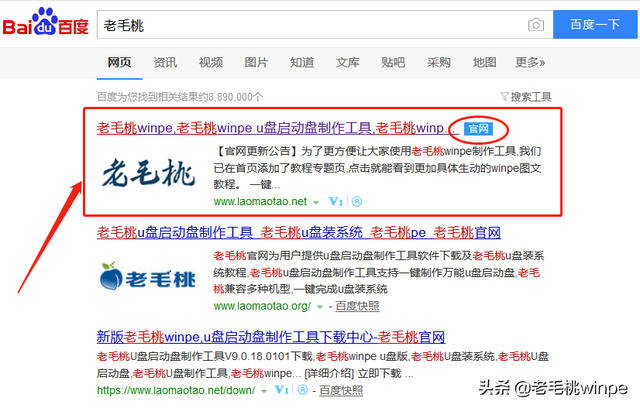
Laomaotao propose trois façons de télécharger l'outil d'installation du disque U : la version en ligne, la version complète et le téléchargement Thunder en haut de la page d'accueil du site officiel. Il est recommandé aux utilisateurs de désactiver les pare-feu et les logiciels de sécurité tiers avant de télécharger pour éviter de supprimer accidentellement des composants de l'outil d'installation.
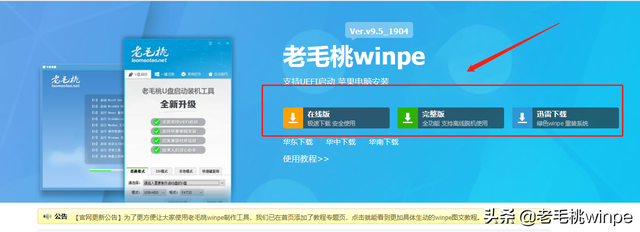
Une fois le téléchargement terminé, décompressez et lancez le logiciel, puis insérez la clé USB dans votre ordinateur. Sous les options par défaut, cliquez simplement sur « Créer un disque de démarrage USB en un seul clic ». Au bout d'un moment, notre clé USB bootable sera créée !
Deuxième processus : démarrer le disque UAprès avoir créé le disque U de démarrage, nous devons redémarrer l'ordinateur. Lorsque l'écran de démarrage apparaît sur l'écran de l'ordinateur, appuyez rapidement sur la touche de raccourci de démarrage du disque U. Une fois que l'interface de sélection de démarrage prioritaire apparaît, sélectionnez l'option de disque U, généralement l'option avec le mot "USB". Après la sélection, appuyez sur Entrée pour accéder au menu principal PE.
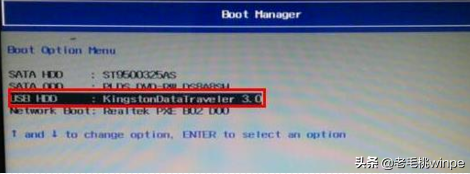
Comment savoir quelle est la touche de raccourci de démarrage USB ? Différentes cartes mères ou marques d'ordinateurs ont différentes touches de raccourci correspondantes. Par conséquent, Laomaotao vous propose une requête de raccourci sur la page d'accueil du site officiel. Sélectionnez le type et la marque de l'ordinateur pour afficher les résultats de la requête.
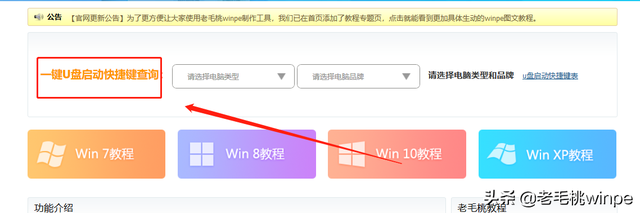
Si vous ne parvenez pas à accéder au menu principal PE via la méthode ci-dessus, vous devez essayer une autre touche de raccourci pour accéder aux paramètres BIOS ou UEFI. Dans des circonstances normales, les touches de raccourci couramment utilisées sont les touches F2 ou DEL. Si ces touches de raccourci ne sont pas valides, il est recommandé de rechercher les touches de raccourci pour le modèle correspondant.
Après être entré dans le BIOS, passez au menu de démarrage, passez à la première priorité de démarrage et appuyez sur Entrée, sélectionnez l'option avec USB, appuyez sur F10 pour enregistrer et quitter
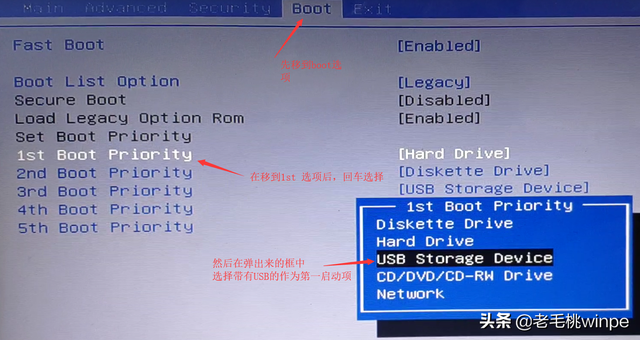
Après avoir entré UEFI, appuyez directement sur la touche F2 ou DEL Entrée ; dans les paramètres de l'élément de démarrage, sélectionnez l'option avec le mot USB et appuyez sur le bouton F8.
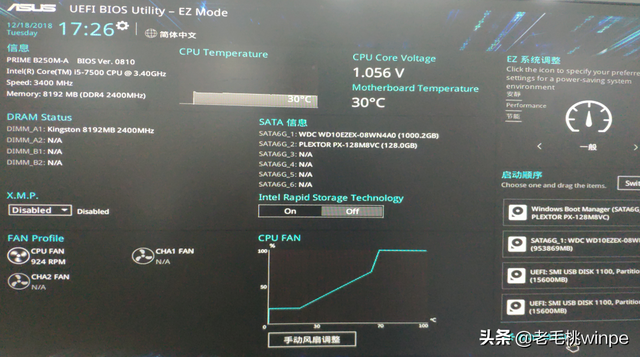 Troisième processus : installer le système
Troisième processus : installer le systèmeAprès avoir démarré le disque USB et entré dans le menu principal de PE, sélectionnez [1] à l'aide des touches de direction du clavier et appuyez sur Entrée.
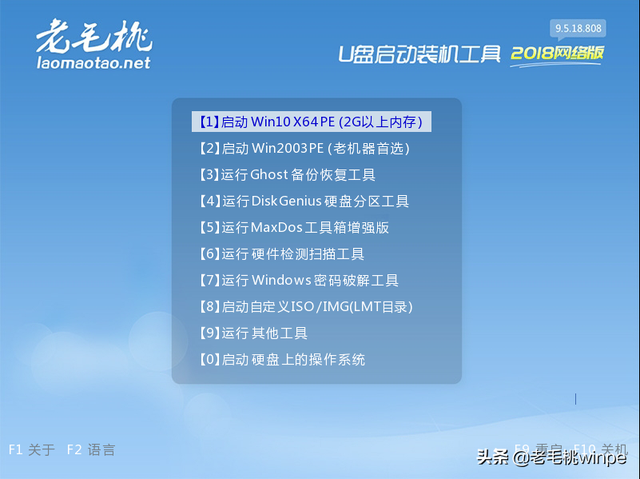
Après avoir accédé au bureau PE, double-cliquez sur le logiciel d'installation en un clic. Assurez-vous que l'ordinateur est connecté à Internet et cliquez sur "Télécharger le système". Ici, Laomaotao vous propose une variété de systèmes originaux de Microsoft. Vous pouvez choisir de télécharger en fonction de vos propres besoins.
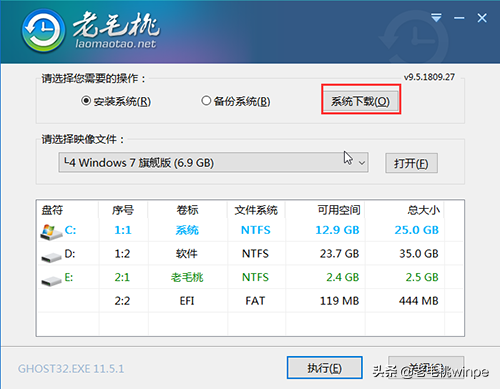
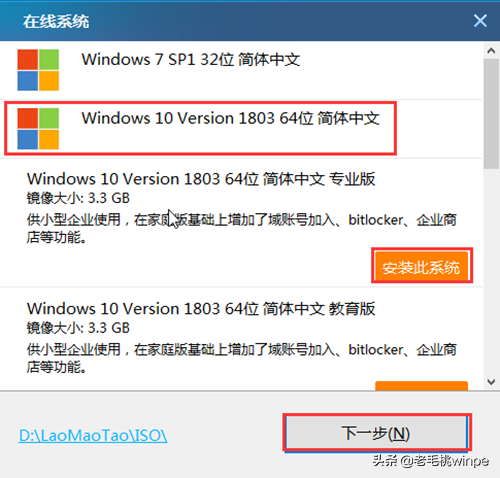
Une fois le système téléchargé, une fenêtre de restauration en un clic apparaîtra. Assurez-vous de vérifier les options « Pilote USB » et « Pilote de la carte réseau » pour éviter l'image embarrassante de l'absence de pilote après l'installation du système.
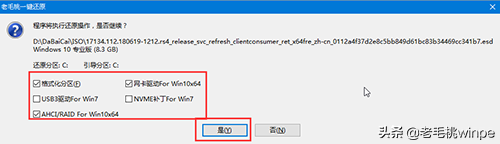
Aucune opération n'est requise par la suite, attendez simplement que l'installation du système soit terminée !
Une dernière chose à vous rappeler : après l'installation du système, l'ordinateur redémarrera automatiquement. À ce moment-là, nous devons retirer la clé USB pour éviter d'entrer à nouveau dans le système PE.
Réinstaller le système Win10 d'origine est si simple, l'avez-vous appris ?
Ce qui précède est le contenu détaillé de. pour plus d'informations, suivez d'autres articles connexes sur le site Web de PHP en chinois!

Outils d'IA chauds

Undresser.AI Undress
Application basée sur l'IA pour créer des photos de nu réalistes

AI Clothes Remover
Outil d'IA en ligne pour supprimer les vêtements des photos.

Undress AI Tool
Images de déshabillage gratuites

Clothoff.io
Dissolvant de vêtements AI

AI Hentai Generator
Générez AI Hentai gratuitement.

Article chaud

Outils chauds

Bloc-notes++7.3.1
Éditeur de code facile à utiliser et gratuit

SublimeText3 version chinoise
Version chinoise, très simple à utiliser

Envoyer Studio 13.0.1
Puissant environnement de développement intégré PHP

Dreamweaver CS6
Outils de développement Web visuel

SublimeText3 version Mac
Logiciel d'édition de code au niveau de Dieu (SublimeText3)

Sujets chauds
 Que dois-je faire si Win10 ne change pas d'utilisateur ? L'interface de connexion Win10 n'a pas la possibilité de changer d'utilisateur. Solution.
Jun 25, 2024 pm 05:21 PM
Que dois-je faire si Win10 ne change pas d'utilisateur ? L'interface de connexion Win10 n'a pas la possibilité de changer d'utilisateur. Solution.
Jun 25, 2024 pm 05:21 PM
Un problème que les utilisateurs de Windows 10 peuvent rencontrer est qu'ils ne trouvent pas l'option de changement d'utilisateur sur l'interface de connexion. Alors, que dois-je faire s'il n'y a pas d'option de changement d'utilisateur sur l'interface de connexion Win10 ? Laissez ce site donner aux utilisateurs une explication détaillée du problème lié au fait de ne pas changer d'option utilisateur dans l'interface de connexion Win10. Solution détaillée au problème du changement d'options utilisateur sur l'interface de connexion win10 : Vérifiez les paramètres du compte utilisateur : Tout d'abord, assurez-vous que vous disposez de plusieurs comptes utilisateur sur votre ordinateur et que ces comptes sont activés. Vous pouvez vérifier et activer le compte en suivant ces étapes : a. Appuyez sur les touches Win+I pour ouvrir les paramètres et sélectionner « Comptes ». b. Sélectionnez « Famille et autres » ou &ld dans la barre de navigation de gauche.
 Que faire si le gestionnaire de tâches Win10 plante ? Comment réparer le crash du gestionnaire de tâches Win10 ?
Jun 25, 2024 pm 04:31 PM
Que faire si le gestionnaire de tâches Win10 plante ? Comment réparer le crash du gestionnaire de tâches Win10 ?
Jun 25, 2024 pm 04:31 PM
Bonjour à tous, avez-vous déjà rencontré une situation où le Gestionnaire des tâches de Windows 10 continue de planter ? Cette fonction nous aide beaucoup, nous permettant de voir rapidement toutes les tâches en cours, ce qui est très pratique à utiliser, non ? Cependant, certains amis ont dit qu’ils avaient rencontré ce problème et ne savaient pas comment le résoudre, alors laissez-moi partager avec vous la solution spécifique ! Solution au crash du Gestionnaire des tâches Win10 1. Tout d'abord, appuyez et maintenez enfoncées les touches « Win » + « R » du clavier pour ouvrir Exécuter, entrez « regedit » et appuyez sur la touche Entrée. 2. Développez les dossiers et recherchez "HKEY_CURRENT_USERSoftwareMicros
 L'ordinateur portable ASUS Lingyao 16 Air est en vente en Chine : 1,1 cm d'épaisseur, Ryzen AI 9 HX370, à partir de 12 999 yuans
Jul 28, 2024 pm 06:00 PM
L'ordinateur portable ASUS Lingyao 16 Air est en vente en Chine : 1,1 cm d'épaisseur, Ryzen AI 9 HX370, à partir de 12 999 yuans
Jul 28, 2024 pm 06:00 PM
Selon les informations de ce site du 28 juillet, la version chinoise de l'ordinateur portable Asus Lingyao 16Air est désormais en vente, équipée du processeur AMD Ryzen AI9HX370, et la version 32 Go + 1 To est au prix de 12 999 yuans. En termes d'apparence, l'ordinateur portable Lingyao 16 Air est fabriqué en aluminium céramique de haute technologie Ceraluminum et en technologie CNC. Il est disponible en deux couleurs : blanc neige et gris montagne. Il mesure environ 1,1 cm d'épaisseur et pèse 1,49 kg. Lingyao 16Air est équipé du nouveau processeur AMD Ryzen AI9HX370, équipé d'un cœur 12C24TZen5, d'un écran de base Radeon890M à architecture 16CURDNA3.5 et la puissance de calcul NPU atteint 50TOPS. Cet ordinateur est également équipé d'un système de refroidissement à chambre à vapeur VC à double ventilateur pouvant fournir 28 W.
 Que dois-je faire si mon mot de passe Win10 ne répond pas aux exigences de la politique de mot de passe ? Que faire si le mot de passe de mon ordinateur ne répond pas aux exigences de la politique ?
Jun 25, 2024 pm 04:59 PM
Que dois-je faire si mon mot de passe Win10 ne répond pas aux exigences de la politique de mot de passe ? Que faire si le mot de passe de mon ordinateur ne répond pas aux exigences de la politique ?
Jun 25, 2024 pm 04:59 PM
Dans le système Windows 10, la politique de mot de passe est un ensemble de règles de sécurité visant à garantir que les mots de passe définis par les utilisateurs répondent à certaines exigences de force et de complexité. Si le système vous indique que votre mot de passe ne répond pas aux exigences de la politique de mot de passe, cela signifie généralement que votre mot de passe est défini. Le mot de passe ne répond pas aux exigences définies par les normes Microsoft en matière de complexité, de longueur ou de types de caractères, alors comment éviter cela ? Les utilisateurs peuvent trouver directement la politique de mot de passe sous la politique de l'ordinateur local pour effectuer des opérations. Jetons un coup d'œil ci-dessous. Solutions qui ne sont pas conformes aux spécifications de la politique de mot de passe : Modifier la longueur du mot de passe : Selon les exigences de la politique de mot de passe, nous pouvons essayer d'augmenter la longueur du mot de passe, par exemple en changeant le mot de passe d'origine à 6 chiffres en 8 chiffres ou plus. Ajoutez des caractères spéciaux : les politiques de mot de passe nécessitent souvent l'inclusion de caractères spéciaux tels que @, #, $, etc. je
 Équipés pour la première fois de processeurs Intel Core Ultra 200V, les ordinateurs portables ASUS, LG, Dell et MSI sont dévoilés
Sep 04, 2024 am 07:32 AM
Équipés pour la première fois de processeurs Intel Core Ultra 200V, les ordinateurs portables ASUS, LG, Dell et MSI sont dévoilés
Sep 04, 2024 am 07:32 AM
Selon des informations publiées sur ce site le 4 septembre, Intel a officiellement lancé les processeurs pour ordinateurs portables de la série Core Ultra200V lors d'une conférence de presse tenue aujourd'hui à Berlin. Des sociétés telles que ASUS, LG, Dell et MSI ont également lancé des produits pour ordinateurs portables équipés de cette série de processeurs. . Aperçu de la conférence de lancement des processeurs pour ordinateurs portables de la série Intel Core Ultra200V Intel a déclaré que le nouveau processeur Lunar Lake offrirait des performances et une autonomie de batterie de premier plan dans sa catégorie, et il s'attend à ce que des processeurs de différentes conceptions soient mis en vente plus tard ce mois-ci. Démonstration de référence du processeur pour ordinateur portable Intel Core Ultra200V ASUS Lors de cette conférence, Intel a présenté 3 prototypes de produits ASUS équipés de processeurs Core Ultra200V : Zenb
 Que dois-je faire si Win10 ne peut pas activer le réseau de point d'accès mobile ? Que dois-je faire si Win10 ne peut pas activer le commutateur de point d'accès mobile ?
Jun 26, 2024 am 12:33 AM
Que dois-je faire si Win10 ne peut pas activer le réseau de point d'accès mobile ? Que dois-je faire si Win10 ne peut pas activer le commutateur de point d'accès mobile ?
Jun 26, 2024 am 12:33 AM
Les points d'accès mobiles peuvent aider les utilisateurs à connecter rapidement leurs appareils à Internet, mais de nombreux utilisateurs se demandent que faire si Win10 ne peut pas activer le commutateur de point d'accès mobile ? Laissez ce site présenter soigneusement aux utilisateurs la solution au problème selon lequel Win10 ne peut pas activer le commutateur de point d'accès mobile. Solution au problème selon lequel Win10 ne peut pas activer le commutateur de point d'accès mobile 1. Dans le gestionnaire de périphériques, recherchez la carte réseau et affichez les périphériques matériels cachés. 2. Recherchez le périphérique MicrosoftWi-FiDirectVirtualAdapter désactivé et réactivez-le. 3. Essayez de réactiver le point d'accès mobile et revenez à la normale.
 À partir de 14 499 yuans, la nouvelle configuration de l'ordinateur portable de jeu ASUS ROG Phantom 16 Air est en vente pour la première fois : Ryzen AI 9 HX 370 + RTX 4060/70
Jul 29, 2024 am 01:31 AM
À partir de 14 499 yuans, la nouvelle configuration de l'ordinateur portable de jeu ASUS ROG Phantom 16 Air est en vente pour la première fois : Ryzen AI 9 HX 370 + RTX 4060/70
Jul 29, 2024 am 01:31 AM
Selon les informations de ce site du 28 juillet, la version ROG Magic 16 Air Ryzen AI d'Asus du portable de jeu sera vendue pour la première fois sur JD.com à 21 heures ce soir. Elle utilise le processeur Ryzen AI9HX370 et le RTX4060/ en option. 70. Le prix commence à 14 499 yuans. Les informations de prix compilées par ce site sont les suivantes : Ryzen AI9HX370+RTX4060+32 Go de RAM+1 To d'espace de stockage (Gris Eclipse) : 14 499 yuans Ryzen AI9HX370+RTX4060+32 Go de RAM+1 To d'espace de stockage ( Haoyue White) : 14 499 yuans Ryzen AI9HX370+RTX4070+ 32 Go de RAM + 1 To d'espace de stockage (Haoyue White) : 15 999 yuans En termes d'apparence, la conception du corps de la version Ryzen AI est similaire à celle du modèle précédent.
 Corps entièrement métallique en forme de coin, bénédiction de la lumière des étoiles, déballage du Huawei MateBook GT 14
Aug 08, 2024 pm 01:56 PM
Corps entièrement métallique en forme de coin, bénédiction de la lumière des étoiles, déballage du Huawei MateBook GT 14
Aug 08, 2024 pm 01:56 PM
Bonjour les amis, bienvenue ici Aujourd'hui, je vais déballer un nouveau produit de la série Huawei MateBook - Huawei MateBook GT14. Le Huawei MateBook GT14 utilise un corps entièrement métallique avec une apparence générale simple et élégante. Pour la première fois, la face A est équipée d'une lumière étoilée Huawei à haute luminosité, qui s'allume lentement lorsque l'écran est allumé. L'arrière adopte une conception de sortie d'air directe de type jet et est équipé de deux interfaces USB3.2Gen1 et d'une interface HDMI2.1 au milieu de la sortie d'air. L'ensemble de la machine adopte une conception de corps en forme de coin, pèse 1,49 kg et n'a qu'une épaisseur de 15,3 mm. La face B est équipée d'un plein écran OLED haute résolution 2,8K de 14,2 pouces, utilisant un rapport d'écran de 3:2 et des bordures étroites sur quatre côtés, pouvant atteindre jusqu'à 10





